Henrik Walther
Trong bài này chúng tôi muốn giới thiệu đến các bạn một số tính năng mới có trong Exchange Server 2007 Service Pack 1 (SP1), cụ thể là về giao diện quản lý Clustered Continuous Replication (CCR) cluster có trong Exchange Management Console (EMC). Một trong những điểm không hài lòng với phiên bản Exchange 2007 RTM là tất cả sự quản lý liên quan đến CCR cluster đều phải đượct thực hiện thông qua cmdlets tương ứng trong Exchange Management Shell (EMS). Exchange 2007 SP1 cho phép bạn quản lý nhiều nhiệm vụ liên quan đến CCR cluster từ bên trong EMC, tuy nhiên vẫn thiếu một số thành phần quan trọng.
Lưu ý:
Bài này được dựa trên Exchange Server 2007 SP1 Beta 2. Điều đó có nghĩa rằng quản lý CCR cluster liên quan đến một số tính năng được giới thiệu trong bài này vẫn có thể bị thay đổi trước khi phiên bản chính thức được phát hành.
Bạn có thể quan sát hình 1 bên dưới, chúng ta có một số tùy chọn khi Storage Group được chọn trên một Mailbox server, các tùy chọn này được nhóm bằng công nghệ CCR cluster. Thay vì sử dụng EMS, chúng ta có thể dừng, bắt đầu và chuyển (giữa các nút) clustered mailbox server (CMS) tại đây bằng Manage Clustered Mailbox Server wizard cũng như trì hoãn, tiếp tục lại, nâng cấp và khôi phục bản sao liên tục trực tiếp từ bên trong giao diện người dùng EMC GUI.

Hình 1: Các tùy chọn Clustered Mailbox Server mới trong Exchange Management Console
Sử dụng Manage Clustered Mailbox Server Wizard
Có lẽ một trong số bạn đã có kinh nghiệm với việc quản lý Mailbox server của Exchange 2007 RTM được nhóm bằng công nghệ CCR, chúng ta cần phải chuyển, bắt đầu và dừng CMS bằng Move-ClusteredMailboxServer, Start-ClusteredMailboxServer và Stop-ClusteredMailboxServer cmdlets tương ứng. Mặc dù vấn đề này đã đáp ứng được phần nào đối với những người thích quản lý Exchange 2007 thông qua EMS, tuy nhiên nó có một số điểm chưa thỏa đáng đối với những quản trị viên Exchange thích quản lý Exchange bằng GUI. Vấn đề ở đây là hiện Exchange 2007 SP1 gồm có một Manage Clustered Mailbox Server wizard mới, tiện ích (wizard) này sẽ được sử dụng để chuyển, bắt đầu, và dừng một CMS. Để khởi chạy tiện ích mới này, bạn mở EMC sau đó vào Mailbox node dưới Server Configuration work center trong cây thư mục. Trong phần Result chọn một CMS và chọn nhóm lưu trữ bạn muốn làm việc. Giờ kích vào liên kết Manage Clustered Mailbox server trong phần Action. Trên trang Introduction (Hình 2), chúng ta có thể chọn để chuyển CMS sang một nút khác (nó không thể chuyển sang một nút thụ động khi tùy chọn này cũng có sẵn cho single copy clusters (SCC)) và bắt đầu hoặc dừng CMS.

Hình 2: Quản lý Clustered Mailbox Server wizard – trang giới thiệu
Chuyển một Mailbox Server đã nhóm sang một nút khác
Đầu tiên chúng ta hãy chuyển CMS sang một nút thụ động trong cài đặt CCR cluster. Khi kích vào nút Next, chúng ta có thể chỉ định máy mục tiêu là nút thụ động. Thêm vào đó, chúng ta có thể nhập một lời bình về tại sao lại cần thực hiện việc chuyển (hình 3). Khi bạn đã thực hiện xong như vậy, kích Next.
Lưu ý:
Khi bạn chuyển CMS từ một nút này sang nút khác, tất cả các tài nguyên sẽ là offline cho tới khi sự chuyển đổi này được hoàn tất. Việc chuyển một CMS sẽ mất nhiều hơn một đến hai phút, tuy nhiên thời gian này phụ thuộc vào số lượng và kích thước cơ sở dữ liệu và nhóm lưu trữ, tải máy chủ,…
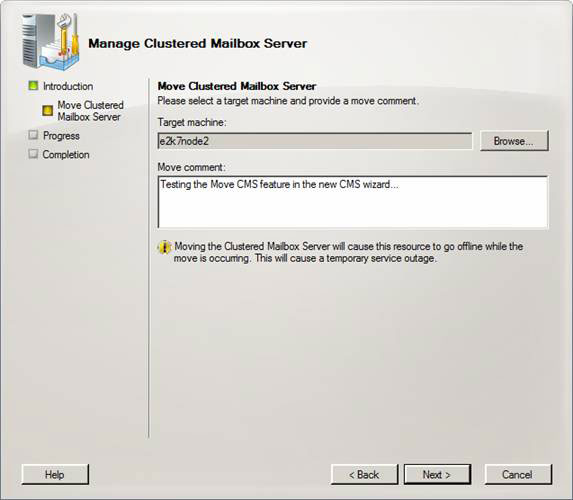
Hình 3: Nhập vào lý do tại sao CMS đang chuyển sang nút thụ động
Hãy nhớ rằng bạn luôn có thể cần chuyển một CMS từ nút này sang nút khác bằng Move-ClusteredMailboxserver CMDlet hay Manage Clustered Mailbox Server wizard. Bạn không nên sử dụng Cluster Administrator hoặc Cluster.exe, khi cả hai phương pháp không hợp lệ với sức khỏe và tình trạng copy thụ động. Một trong số các bạn có thể phân vân về cách chuyển tài nguyên nhóm Cluster và chúng tôi hiểu tại sao điều này không thể được hoàn thành bằng sử dụng EMC/EMS. Tuy nhiên bạn thực sự không phải lo lắng về vấn đề này, khi tài nguyên nhóm cluster điển hình sẽ được chuyển sang một nút khác, nút đầu tiên offline. Chúng tôi đoán đây là lý do tại sao bạn vẫn phải sử dụng Cluster Administrator hoặc Cluster.exe để chuyển tài nguyên này.
Không vấn đề gì ở đây, chúng ta hãy chuyển CMS sang bị động. Để thực hiện như vậy, bạn kích nút Move như trong hình 4.
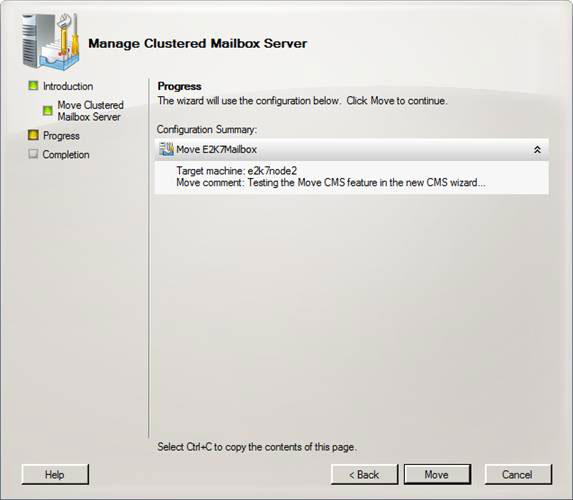
Hình 4: Chuyển CMS sang nút thụ động – Trang cấu hình tổng thể
Tiện ích sẽ bắt đầu việc chuyển CMS sang nút thụ động, và khi chúng tôi đã thực hiện điều này trong một môi trường kiểm thử cho CMS chỉ với 5 cơ sở dữ liệu/nhóm lưu trữ, thì nó không tốn hơn 45 giây. Với phiên bản Exchange 2007 RTM thì sẽ mất khoàng thời gian lâu hơn trong cùng môi trường kiểm tra như vậy, tuy nhiên Exchange 2007 SP1 lại giảm được thời gian trong việc này bằng cách thực hiện cơ sở dữ liệu offline mà không cần đẩy cơ sở dữ liệu vào bộ nhớ cache.

Hình 5: Chuyển CMS sang nút động – Trang hoàn tất
Khi việc chuyển được hoàn tất, kích Finish để thoát wizard.
Dừng một Mailbox Server đã nhóm
Mặc dù tùy chọn thứ hai trong Manage Clustered Mailbox Server wizard (hình 2) là Start the clustered mailbox server, nhưng chúng ta sẽ đi trực tiếp vào tùy chọn Stop the clustered mailbox server, bởi vì chúng ta không thể bắt đầu một CMS đã bắt đầu (có lẽ nhóm sản phẩm Exchange cần phải thay đổi thứ tự của các nhiệm vụ này trong Manage CMS wizard?).
OK, chúng ta hãy chọn Stop the Clustered Mailbox server và kích Next. Như trường hợp với nhiệm vụ Move the clustered mailbox server, chúng ta có thể chọn để chỉ định một lý do tại sao CMS sẽ phải offline (hình 6). Khi bạn đã thực hiện như vậy, kích Next.
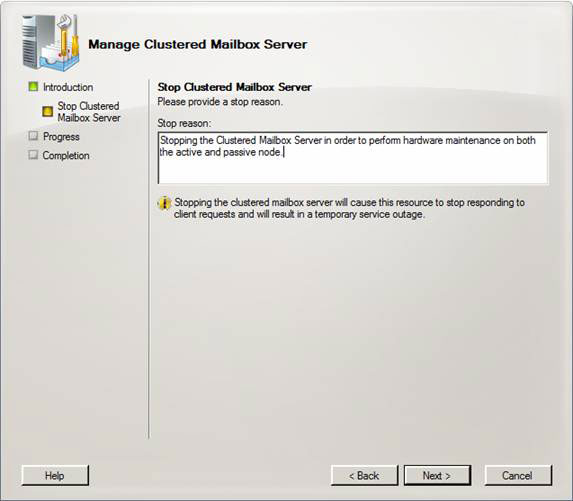
Hình 6: Nhập vào lý do tại sao CMS bị offline
Trên trang cấu hình tổng thể, bạn kích nút Stop để làm cho CMS được offline (hình 7).
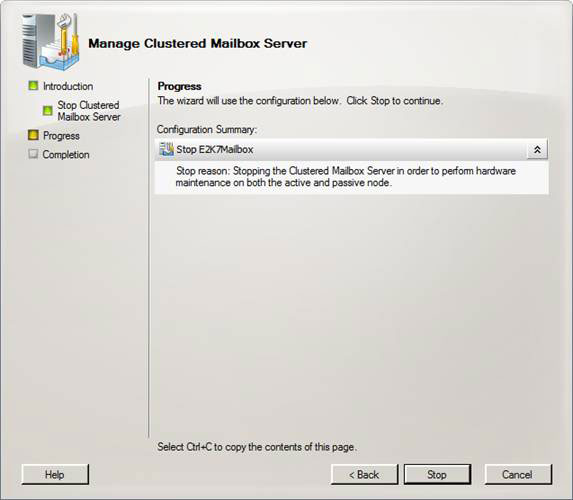
Hình 7: Dừng CMS – trang cấu hình tổng thể
Sau đó một khoảng thời gian ngắn, trang Completion xuất hiện và CMS sẽ offline. Lúc này bạn kích nút Finish để thoát khỏi tiện ích (hình 8).
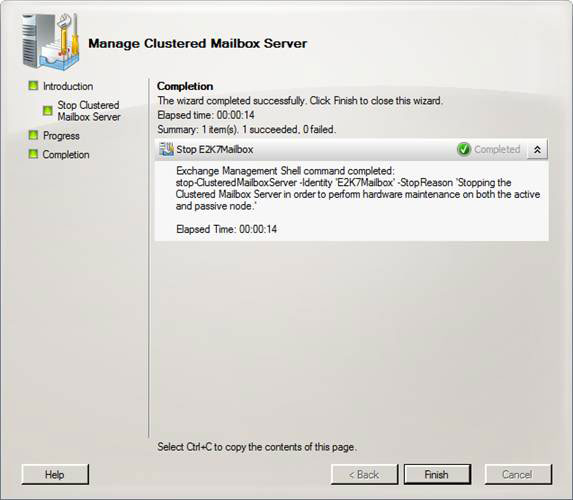
Hình 8: Dừng CMS – Trang hoàn tất
Bắt đầu một Mailbox Server đã nhóm
Khi bạn đã chuẩn bị mang CMS online một lần nữa, chọn nhiệm vụ Start the clustered mailbox server sau đó kích Next. Trên trang Configuration Summary kích nút Start (hình 9).

Hình 9: Bắt đầu một CMS đã dừng
Sau đó một khoảng thời gian ngắn (phụ thuộc vào số các nhóm lưu trữ và cơ sở dữ liệu cũng như kích thước cơ sở dữ liệu) CMS sẽ được đưa ra online và bạn có thể kích Finish để thoát khỏi tiện ích (Hình 10).
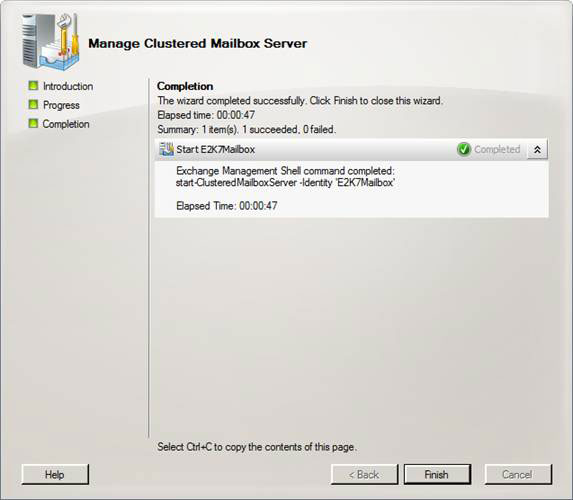
Hình 10: Bắt đầu một CMS đã dừng – trang kết thúc
Quản lý bản sao liên tục cho các nhóm lưu trữ đã kích hoạt
Với Exchange 2007 SP1, chúng ta cũng có thể quản lý bản sao liên tục cho các nhóm lưu trữ từ bên trong EMC. Điều này nghĩa là chúng ta có thể hoãn, tiếp tục lại, nâng cấp và khôi phục các copy nhóm lưu trữ bằng GUI (hình 11). Trong phiên bản Exchange 2007 RTM chúng ta đã phải sử dụng Suspend-StorageGroupCopy, Resume-StorageGroupCopy, Update-StorageGroupCopy và Restore-StorageGroupCopy cmdlets trong EMS để thực hiện các nhiệm vụ đó.
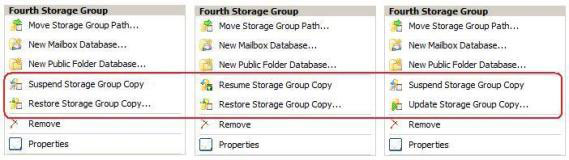
Hình 11: Các nhiệm vụ Continuous Replication trong EMC
Hoãn một bản Storage Group Copy (sao nhóm lưu trữ)
Có thể có các tình huống nơi bạn cần trì hoãn tạm thời bản sao từ nút tích cực sang nút thụ động trên CMS. Điều này có thể là do bạn muốn lựa chọn nhóm lưu trữ hoặc thực hiện một số kiểu bảo trì khác. Khi bản sao liên tục đã được trì hoãn, cả việc copy file bản ghi cũng bị giữ chậm. Để tạm thời ngưng bản sao sang nút thụ động bạn phải chọn nhóm lưu trữ tương ứng trên CMS, sau đó kích vào liên kết Suspend Storage Group Copy trong trang Action (Hình 11). Khi đó cửa sổ Administrative Suspend sẽ xuất hiện như trong hình 12 bên dưới. Ở đây bạn có tùy chọn nhập vào lý do tại sao bản sao cho nhóm lưu trữ bị trì hoãn tạm thời.
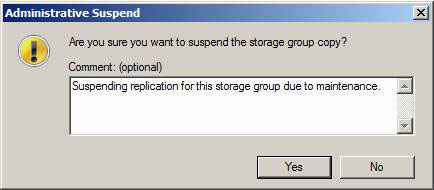
Hình 12: Việc ngưng tạm thời một bản copy nhóm lưu trữ thông qua Exchange Management Console
Khi bạn đã nhập vào đó chú thích, kích Yes để tạm dừng bản sao.
Tiếp tục lại một Storage Group Copy
Khi đã thực hiện được những bảo trì cần thiết, bạn cần nhớ phải tiếp tục lại bản sao cho nhóm lưu trữ tương ứng. Để thực hiện bạn chọn nhóm lưu trữ đã trì hoãn trên CMS, sau đó kích vào liên kết Resume Storage Group Copy trong cửa sổ Action (hình 11).
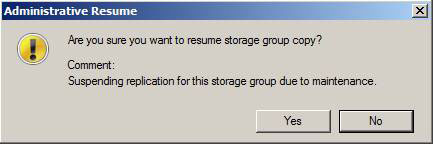
Hình 13: Cho tiếp tục lại copy nhóm lưu trữ bằng Exchange Management Console
Kích Yes để tiếp tục lại bản sao (Hình 13).
Việc khôi phục Storage Group Copy
Tiện ích Restore Storage Group Copy mới trong Exchange Management Console có thể được sử dụng khi một cơ sở dữ liệu không thể được gắn một cách tự động. Nếu/khi bản sao liên tục bị chấm dứt (hết hạn) cho một copy nhóm lưu trữ, nhiệm vụ Restore có thể được sử dụng để kích hoạt lại bản sao nhóm lưu trữ.
Lưu ý:
Tiện ích Restore Storage Group Copy chỉ có thể được sử dụng từ nút tích cực trong CCR cluster.
Để khôi phục bản sao nhóm lưu trữ, bạn kích vào liên kết Restore Storage Group Copy trong cửa sổ Action. Khi đó màn hình sẽ xuất hiện Restore Storage Group Copy mới như trong hình 14. Trên trang giới thiệu, bạn hãy bảo đảm đúng nhóm lưu trữ được hiển thị và sau đó kích Next.
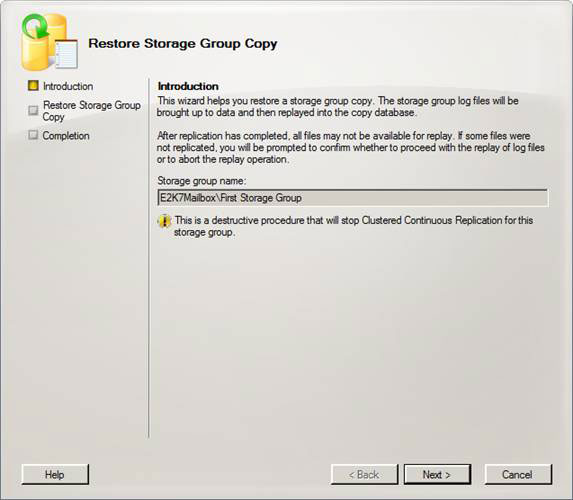
Hình 14: Việc khôi phục Storage Group Copy bằng Exchange Management Console
Trên trang Configuration Summary, bạn kích nút Restore (hình 15).
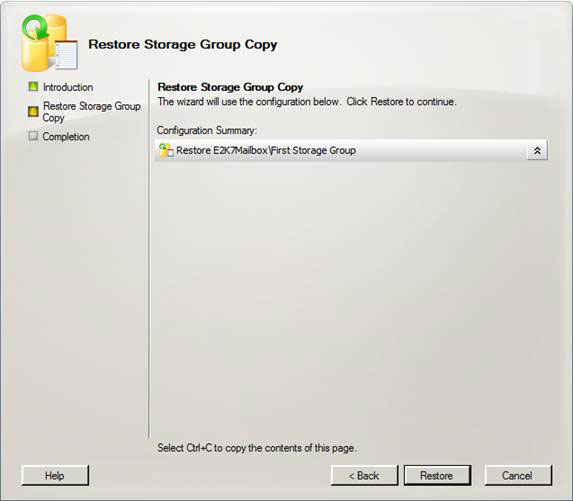
Hình 15: Việc khôi phục một Storage Group Copy bằng EMC – trang cấu hình tổng thể
Khi khôi phục được hoàn tất, kích Finish để thoát khỏi tiện ích.
Cập nhật một Storage Group Copy
Có thể có nhiều lúc bạn cần chọn một hoặc nhiều bản sao nhóm lưu trữ trong CCR cluster của bạn. Điển hình cho việc chọn này là một quá trình tự động, nhưng đôi khi việc chọn thủ công cũng có thể được yêu cầu. Exchange 2007 SP1 cho phép bạn chọn thủ công bản sao nhóm lưu trữ bằng tiện ích Update Storage Group Copy mới.
Để sử dụng tiện ích này, bạn kích vào liên kết Update Storage Group Copy trong cửa sổ Action (hình 11). Khi đó màn hình sẽ xuất hiện tiện ích này như thể hiện trong hình 16 bên dưới.
Lưu ý:
Tiện ích Update Storage Group Copy chỉ có thể được sử dụng từ nút thụ động trong CCR cluster.
Trên trang giới thiệu, bạn phải bảo đảm cho đúng nhóm lưu trữ được liệt kê, sau đó chọn xem bạn muốn xóa các file bản ghi đang tồn tại trong đường dẫn mục tiêu hay không. Khi đã thực hiện xong, kích Next.
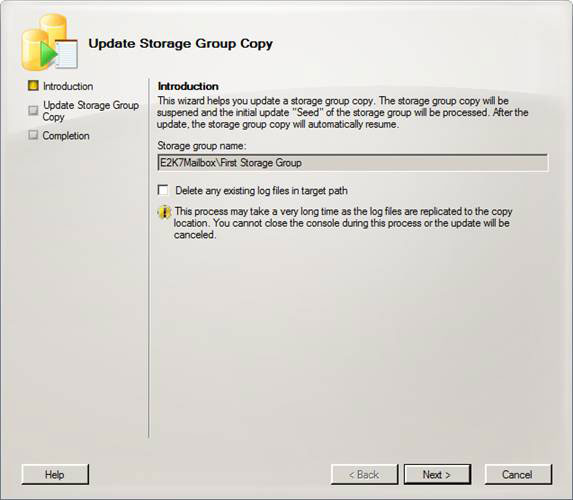
Hình 16: Việc chọn Storage Group Copy bằng Exchange Management Console
Trên trang cấu hình tổng thể, kích Update để bắt đầu việc chọn bản sao nhóm lưu trữ (hình 17).
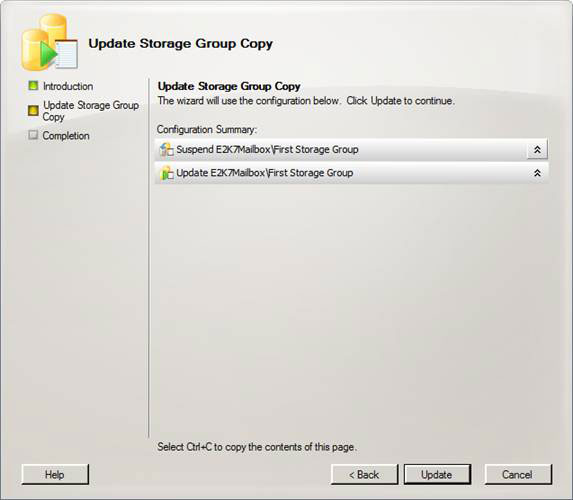
Hình 17: Update Storage Group Copy – trang cấu hình tổng thể
Khi việc chọn bắt đầu, các thư mục cũng như các file cơ sở dữ liệu của mailbox sẽ được tạo một cách tự động. Mặc dù vậy, nếu một file cơ sở dữ liệu hoặc file checkpoint đã lỗi thời tồn tại trong thư mục mục tiêu thì bạn sẽ bị nhắc nhở cho việc xóa chúng như trong hình 18. Kích Yes và hoàn tất việc chọn.
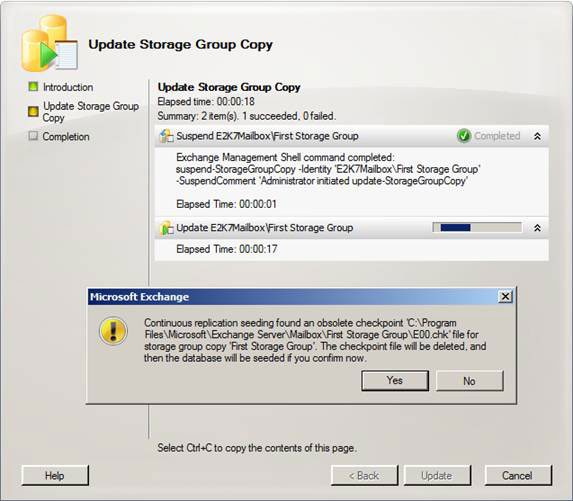
Hình 18: Việc xác nhận file checkpoint cần được xóa trong khi nâng cấp
Khi việc chọn được hoàn tất, kích Finish để thoát khỏi tiện ích.
Lưu ý:
Bạn có thể tìm hiểu thêm về cách chọn một bản sao nhóm lưu trữ từ tài liệu bằng tiếng Anh có trong đường dẫn tài liệu Exchange 2007 trên mạng.
Trang thuộc tính mới của Mailbox Server được nhóm
Bổ sung thêm vào các tiện ích mới như đã được mô tả ở trên, Exchange 2007 SP1 còn có một trang thuộc tính mới (hình 19), đây chính là nơi bạn có thể xem được các nút trong CCR cluster, kiểu lưu trữ (Không chia sẻ cho các CCR cluster), trạng thái của CMS, nút nào là nút tích cực và các thiết lập cho khả năng tự động chuyển đổi dự phòng đã được cấu hình như thế nào. Bạn cũng có thể thay đổi cơ sở dữ liệu tự động gắn với thiết lập quay số từ đây (để tìm hiểu thêm về cách điều chỉnh khả năng tự động chuyển đổi dự phòng và gắn các thiết lập bạn có thể xem trong tài liệu Exchange 2007).
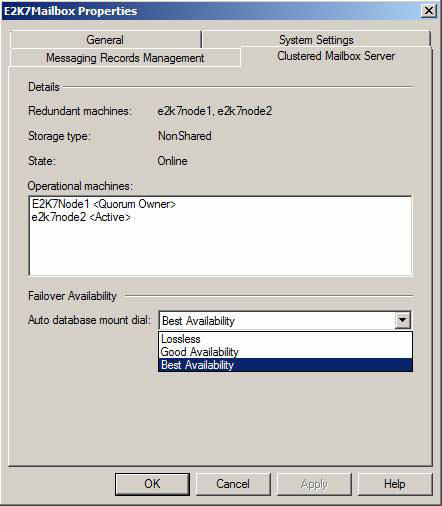
Hình 19: Tab Clustered Mailbox Server
Để xem thông tin này trong phiên bản Exchange 2007 RTM, chúng ta phải sử dụng Get-ClusteredMailboxServerStatus cmdlet.
Tab CCR mới trên trang thuộc tính của nhóm lưu trữ
Với Exchange 2007 SP1, một tab mới được bổ sung vào trang thuộc tính (hình 20). Ở đây chúng ta có thể xem thông tin trạng thái bảo sao liên tục cho nhóm lưu trữ được chọn. Đặc biệt hơn chúng ta có thể xem trạng thái copy/chọn, nút mục tiêu chiều dài hàng đợi copy và replay cũng như khi file bản ghi cuối cùng được duyệt, được copy và được replay vào bản sao nhóm lưu trữ thụ động.
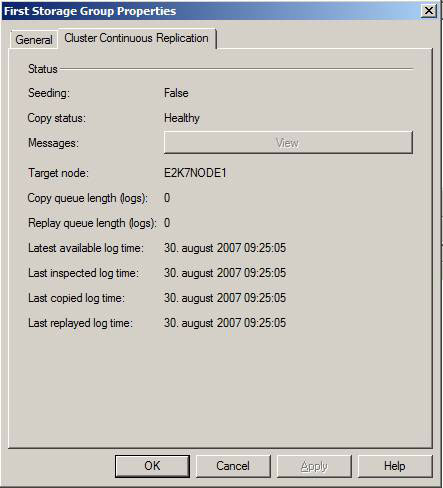
Hình 20: Tab Cluster Continuous Replication trên trang thuộc tính
Để quan sát các thông tin này trong phiên bản Exchange 2007 RTM chúng ta phải sử dụng lệnh Get-StorageGroupCopyStatus -Identity "server\storage group”.
Trang thuộc tính các thiết lập truyền tải mới
Một nâng cao khác có trong Exchange 2007 SP1 là bạn có thể cấu hình các thiết lập Transport Dumpster thông qua trang thuộc tính mới củaTransport Settings trong EMC. Trong phiên bản Exchange 2007 RTM, bạn phải sử dụng Set-TransportConfig cmdlet để cấu hình các thiết lập kết suất truyền tải. Với những người đã có một số kinh nghiệm trong việc quản lý CCR cluster có thể đã biết, kết suất truyền tải được sử dụng để đệ trình mail mới được phân phối sau khi hết thời hạn không được lập lịch trình trong môi trường CCR (bạn có thể tìm hiểu sâu về Transport Dumpster trong tài liệu về Exchange 2007).
Để đến được trang thuộc tính Transport Settings, mở EMC sau đó chọn nút Hub Transport dưới Organization Configuration. Bây giờ chọn tab Global Settings và mở trang thuộc tính cho Transport Settings như thể hiện trong hình 21.
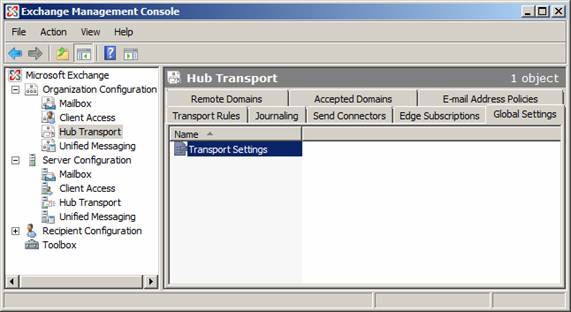
Hình 21: Tùy chọn Global Transport Settings mới trong EMC
Trong phần dưới của tab General, chúng ta có tùy chọn chỉ định kích thước tối đa trên nhóm lưu trữ theo MAILBOX và thời gian duy trì lớn nhất tình theo ngày. Mặc định, kích thước tối đa được thiết lập là 18MB trên mỗi nhóm lưu trữ và thời gian duy trì là 7 ngày như thể hiện trong hình 22.

Hình 22: Trang thuộc tính các thiết lập truyền tải
Trường Maximum Size per Storage Group (MB) được sử dụng để chỉ định kích thước lớn nhất của hàng đợi kết suất truyền tải cho mỗi nhóm lưu trữ và trường Maximum retention time (days) được sử dụng để chỉ định các email sẽ được duy trì bao lâu trong kết suất truyền tải.
Trên lưu ý bên cạnh, với Exchange 2007 SP1, kết suất truyền tải cũng được hỗ trợ trong các môi trường Local Continuous Replication (LCR).
Kết luận
SP1 không chỉ cải thiện về khả năng có sẵn những tính năng đang tồn tại và giới thiệu một số tính năng mới như Standby Continuous Replication (SCR), các mạng tự động chuyển đổi dự phòng con, sự hỗ trợ cho Windows Server 2008 và IPv6 và các mô hình quy định mới trong Windows Server 2008, mà bạn còn có thể thấy được xuyên suốt bài này, gói dịch vụ này cũng bổ sung hầu hết các nhiệm vụ quản lý cụ thể cluster đã mất vào giao diện người dùng EMC. Chúng ta đã đi đúng hướng, tuy nhiên chúng ta vẫn thiếu sót một số tùy chọn như việc chuyển các nhóm lưu trữ, kiểm tra sức khỏe cluster máy chủ, kiểm tra sức khỏe bản sao máy chủ và xem các thống kê kết suất từ bên trong EMC GUI. Bài này được xây dựng dựa trên Exchange 2007 SP1 beta 2, tuy nhiên chúng tôi không giới thiệu tất cả các tính năng bổ sung được thêm vào GUI trước Exchange 2007 SP1 RTW.
 Công nghệ
Công nghệ  Windows
Windows  iPhone
iPhone  Android
Android  Làng CN
Làng CN  Khoa học
Khoa học  Ứng dụng
Ứng dụng  Học CNTT
Học CNTT  Game
Game  Download
Download  Tiện ích
Tiện ích 




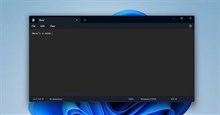


 Windows 10
Windows 10  Windows 11
Windows 11  Windows 7
Windows 7  Cấu hình Router/Switch
Cấu hình Router/Switch  Windows 8
Windows 8  Linux
Linux  Đồng hồ thông minh
Đồng hồ thông minh  Chụp ảnh - Quay phim
Chụp ảnh - Quay phim  macOS
macOS  Phần cứng
Phần cứng  Thủ thuật SEO
Thủ thuật SEO  Kiến thức cơ bản
Kiến thức cơ bản  Dịch vụ ngân hàng
Dịch vụ ngân hàng  Lập trình
Lập trình  Dịch vụ công trực tuyến
Dịch vụ công trực tuyến  Dịch vụ nhà mạng
Dịch vụ nhà mạng  Nhà thông minh
Nhà thông minh  Ứng dụng văn phòng
Ứng dụng văn phòng  Tải game
Tải game  Tiện ích hệ thống
Tiện ích hệ thống  Ảnh, đồ họa
Ảnh, đồ họa  Internet
Internet  Bảo mật, Antivirus
Bảo mật, Antivirus  Họp, học trực tuyến
Họp, học trực tuyến  Video, phim, nhạc
Video, phim, nhạc  Giao tiếp, liên lạc, hẹn hò
Giao tiếp, liên lạc, hẹn hò  Hỗ trợ học tập
Hỗ trợ học tập  Máy ảo
Máy ảo  Điện máy
Điện máy  Tivi
Tivi  Tủ lạnh
Tủ lạnh  Điều hòa
Điều hòa  Máy giặt
Máy giặt  Quạt các loại
Quạt các loại  Cuộc sống
Cuộc sống  Kỹ năng
Kỹ năng  Món ngon mỗi ngày
Món ngon mỗi ngày  Làm đẹp
Làm đẹp  Nuôi dạy con
Nuôi dạy con  Chăm sóc Nhà cửa
Chăm sóc Nhà cửa  Du lịch
Du lịch  Halloween
Halloween  Mẹo vặt
Mẹo vặt  Giáng sinh - Noel
Giáng sinh - Noel  Quà tặng
Quà tặng  Giải trí
Giải trí  Là gì?
Là gì?  Nhà đẹp
Nhà đẹp  TOP
TOP  Ô tô, Xe máy
Ô tô, Xe máy  Giấy phép lái xe
Giấy phép lái xe  Tấn công mạng
Tấn công mạng  Chuyện công nghệ
Chuyện công nghệ  Công nghệ mới
Công nghệ mới  Trí tuệ nhân tạo (AI)
Trí tuệ nhân tạo (AI)  Anh tài công nghệ
Anh tài công nghệ  Bình luận công nghệ
Bình luận công nghệ  Quiz công nghệ
Quiz công nghệ  Microsoft Word 2016
Microsoft Word 2016  Microsoft Word 2013
Microsoft Word 2013  Microsoft Word 2007
Microsoft Word 2007  Microsoft Excel 2019
Microsoft Excel 2019  Microsoft Excel 2016
Microsoft Excel 2016  Microsoft PowerPoint 2019
Microsoft PowerPoint 2019  Google Sheets - Trang tính
Google Sheets - Trang tính  Code mẫu
Code mẫu  Photoshop CS6
Photoshop CS6  Photoshop CS5
Photoshop CS5  Lập trình Scratch
Lập trình Scratch  Bootstrap
Bootstrap